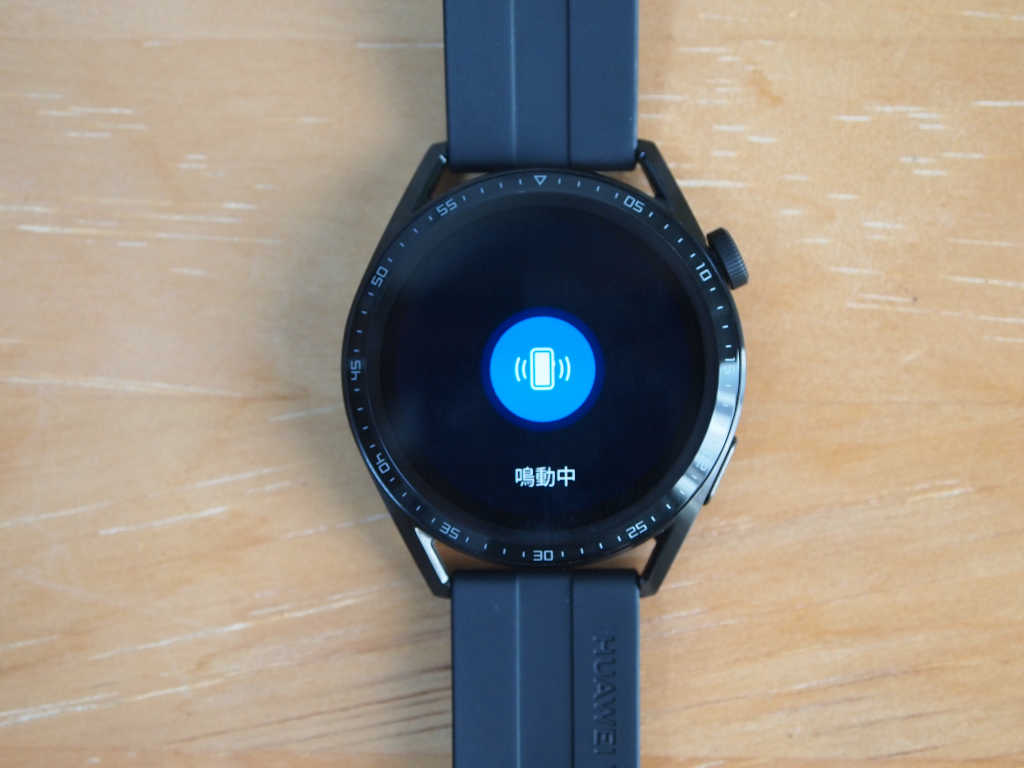Huawei Watch GT 3の下ボタンを使用して、Huawei Watch GT 3の設定を行います。
記事の目次
Huawei Watch GT 3の下ボタンを確認する!
Huawei Watch GT 3には、上ボタンと下ボタンがあり、ダイヤルのついていない平らな下ボタンを押すとHuawei Watch GT 3の設定を行うことができます。
下ボタンで設定できる機能は?
下ボタンでは、以下の設定を行うことができます。本稿では、特に設定変更したい項目ついて、説明したいと思います。
- Bluetooth
- 文字盤とホーム
- カスタムカード(左右のスワイプで表示できる機能)
- ディスクプレイと画面の明るさ
- サウンドとバイブレーション
- PIN
- 権限マネージャー
- ユーザ補助
- 機能ボタン(機能ボタンを押したときに呼び出される機能)
- 運動の設定
- システムと更新
- デバイス情報
「文字盤とホーム」の設定を行う!
ここで設定したいのは、常時表示の設定と持ち上げたときの表示の設定です。私は、利便性を重視して常時表示で使用しています。バッテリーの持ちを重視する場合は、常時表示でない設定を選択します。
「カスタムカード」の設定を行う!
カスタムカードの設定は、左右のスワイプで表示できる機能を選択します。よく使用する機能に設定し直すと利便性が高まります。
「機能ボタンの設定」を行う!
機能ボタンを押したときに呼び出される機能の設定で、デフォルトはまさに今使用している設定画面を呼び出す機能になります。設定は画面からでも呼び出せるため、頻繁に利用する機能がある場合は、変更してもよいかと思います。
「運動の設定」を行う!
ここで設定したいのは、ワークアウトの音声案内です。ワークアウト時の音声案内の音量を設定できます。最大にすると、ランニン中でも問題なく状況を音声で確認できます。
おわりに
使い勝手で不便を感じたら、下ボタン(機能ボタン)を押して使いやすい設定を探してみましょう。
関連記事
商品リンク(Amazon)